テストレポート
GeForce GTX 280搭載の「Prime Galleria」で見る当世ショップブランドPCの実力は?
2008年9月8日:マウスについて追記しました。詳しくは「こちら」(2008年2月1日追記)
 |
今回紹介するのは,カプコン製のTPS「ロスト プラネット コロニーズ」推奨モデルとして販売されている,同社のハイエンドゲームPC「Prime Gellaria LOST PLANET COLONIESモデル」だ。
ロスト プラネット コロニーズは,2008年夏の時点において,描画負荷が高いゲームタイトルの一つ。その動作推奨要件を満たしていることからも分かるように,ハイエンドクラスの3Dゲームへ最適化された構成になっている(※ただし,ゲームそのものは付属していないので,別途購入する必要がある)。
 |
ゲーム性能の大半はGPUで決まる。そしてゲーム性能で見たときに,現状で最強の単体GPUは何かといえば,これは間違いなくGeForce GTX 280である。しかし,GeForce GTX 280というGPUは,グラフィックスカードを買ってきてPCI Express x16スロットに差せばすぐ使えるかというと,かなり怪しいところもある代物だ。搭載するPCの電源容量が500Wクラス以下だと話にならず,8ピンと6ピンの補助電源コネクタが必要となるので,多くの場合,電源から買い換える必要があるだろう。余裕を見て,最低でも素性のよい600W以上の電源がほしいところだ。
最近は,シングルカード最強の座をデュアルGPUソリューション「ATI Radeon HD 4870 X2」に譲ってしまったが,ATI Radeon HD 4870 X2にしたところで,これは同様である。
また,グラフィックスカードが大きな熱源となるため,PCケース全体の冷却に気を配らねばならないのは言うまでもないとか,GPUだけ高速にしてもCPUやバス速度などといったバランスが悪いと性能を生かしきれないとか,いろいろ考えていくと,最初からGeForce GTX 280やATI Radeon HD 4870 X2を搭載した最新PCを導入するのが,多くのゲーマーにとって無難ではないかという結論に辿り着く。
GeForce GTX 280やATI Radeon HD 4870 X2のパフォーマンスはすでに紹介してあるので,今回は,最新のショップブランドPCを例に,ハイエンドGPUを搭載したゲーマー向けハイエンドPCの使い勝手などを中心に紹介していこうというわけである。
なお,今回紹介する構成はテスト時点のもので,現在発売されている同モデルとは若干の違いがある。ショップブランドPCでは,パーツの状況や新製品の投入などで予告なく構成が変更されることがよくある。たいていは,より安価で高性能なパーツに変わるのでさほど心配はないのだが,購入前には必ず構成を確認するようにしたい。
基本構成を見る
では順にテスト機のスペックを見ていこう。
評価時点でのPCのCPUには,「Core 2 Quad Q9550/2.83GHz」が採用されていた。マルチコアがとくに効果を発揮するロスト プラネット コロニーズでは,クアッドコアCPUが最適だ。一般的なゲームでは,まだまだコア数よりシングルコアでの動作クロックが重要なのだが,本機では2.83GHzと過不足ない仕様となっていた。なお,8月中旬時点では「Core 2 Quad Q9650/3GHz」が標準構成となっている。
 |
また,P45 Neo-Fは,BIOSに多彩なオーバークロック設定項目を持っているのだが,マザーボード自体は非常にベーシックなモデルであり,ノースブリッジのヒートシンクはやや小さめ。また,VRMにヒートシンクがないため,オーバークロックに適しているとはいいがたい。よってオーバークロックはせず,標準構成のままで楽しむのが無難だろう。
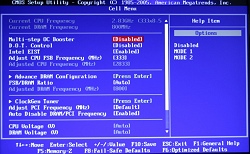 |
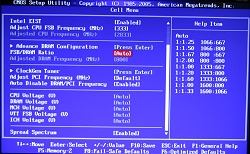 |
メインメモリには,標準でPC2-6400 DDR2 SDRAM 2GBモジュールを2枚搭載し,4GB構成となっている。OSが32bit版のWindows Vista Home Premiumなので,仕様上は3GBまでの認識となっている点に注意したい。4GB分のDIMMを搭載していても,まだ2本の空きスロットがあるので,64bit版OSを導入すれば大容量メモリを活用できる。
 |
300GBという容量は,昨今のHDD大容量化の流れを考えるとやや見劣りするためか,現時点での標準構成では,7200rpmで1TBという容量重視のものが採用されている。これらはBTOで好きなように変更可能だ。HDDは,ゲームのロード時間に案外影響するので,欲をいえば,ハイエンドPCらしく,VelociRaptor×2といったRAID 0構成など,速度面と容量面の双方を満足させるBTO選択肢がほしかったところだ。
 |
キーボードは非常に軽いものの,ストロークやタッチはしっかりしている。反応は悪くないのでゲーム用途として見ても,それなりの品質だ。ただ打鍵感が硬めなため,長時間文字入力をするような用途には向いてないかもしれない。接続はPS/2だ。
 |
※マウスについては,記事の最後に追記があります
 |
 |
キーボードもマウスも,いってはなんだがオマケレベルであるため,このクラスのPCを選ぶコアなゲーマーなら,BTOのオプションで好みの製品を選ぶのがよいだろう。なおBTOではMicrosoftの「Microsoft SideWinder Mouse」やロジクールの「G3 Laser Mouse」など,著名な単体製品が用意されている。
気になる価格はレビュー時の構成のものを現在価格にすると21万5030円(税込)となっている。現状販売されている構成だと21万3980円(税込)が標準だ。一般的なゲーマー用PCと比べるとちょっとお高い感じだが,スペックを考えるとむしろ安めかもしれない。自分で同等のパーツを買って組み立てるといくらになるのか計算すると,意外とお買い得なことが分かるだろう。
 |
ケースの中身を見てみよう
 |
ケースデザインは,ブラックとシルバーのツートンカラーだ。デザインの良し悪しについては好みによって評価が変わるだろうが,個人的には飽きのこないデザインとなっていると思う。3.5インチベイ部分にはマルチカードリーダー(12in1)も装備されている。
 |
 |
 |
側面パネルはローレットスクリュー採用で,ドライバーがなくても手で回して外せる構造だ。パッシブダクトも用意されており,CPU冷却も万全である。
搭載される電源は定格出力650Wで,当然,GeForce GTX 280の6+8ピンコネクタにも対応している。静音性もなかなか高い。
 |
 |
内部は非常にスマートにまとめられており,エアフローを阻害する要素はまったく見当たらないほか,各ケーブルの抜け防止もしっかり行われている。ショップブランドPCは,店によってこのあたりに差があるのだが,本製品では非常に優秀な組立てが行われているといってよいだろう。
 |
 |
前述の通り,ケースファンはリアとフロントに120mm角/1200rpmのファンが取り付けられているが,アイドル時の動作音は,ほぼ気ならないレベルだ。稼働時に一番音が大きいのはCPUクーラー,あるいは温度が上がったときのGeForce GTX 280のGPUクーラーとなる。なおBTOオプションには静音CPUクーラー(まんぞくコース +6800円)も用意されているので,騒音が気になる場合はそちらを選ぶのもよいだろう。
冷却能力と消費電力は?
 |
ゲーム用途で重要な安定性,とくにフルロード時の安定性をチェックしてみよう。今回はPCに高負荷をかける「Prime95」(Version 25.6 build 6)の「Torture Test」ブレンドモードを実行し,並行して「3DMark06 Build 1.1.0」の「Feature Test」にある「Pixel Shader」の連続実行を行った。なおテスト時の室温は25℃だ。
温度測定を行ったのは,CPUとGPU,HDD,VRMのレギュレータチップとメモリチップ。前3者はモニタリングソフト「HWmonitor」(Version 1.10)で,後者二つはハードウェアセンサーで温度を計測する。消費電力データは,ログ取得の可能なワットチェッカー「Watts up? PRO」を利用して取得。CPUの省電力機能を有効にしてOS起動後から30分放置した時点と,ストレステスト開始後4時間経過時のデータをスコアとした。
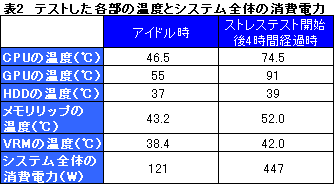 |
高負荷ではいたしかたないとしても,アイドル時の温度はハイスペックな割にかなり抑えられており,無茶な運用をしなければファン回転数もあまり上がらず,なかなか快適に使えるレベルだ。
消費電力もそれを裏付けており,アイドル時は121W。スペックからするとかなり低い数値だ。逆に,高負荷になると447Wと暴力的な数字を記録している。当然,この状態になると各ファンはほぼ最大回転となるので,騒音レベルもかなり上がってくる。一般的に,通常の使用条件でここまでの負荷が掛かることはまずないので,実際の運用ではもう2段階くらい低くなると思われる。一応,バックグランドでいろいろ動かす人は,コンセントあるいはブレーカー容量にも注意したほうがよさそうだ。
気になるゲームパフォーマンスは?
気になるゲームパフォーマンスだが,ベンチマークソフトを持ち出すまでもなく,たいていのゲームは実に快適に動く。圧巻なのは推奨ゲームとなっているロスト プラネット コロニーズの実ゲームに近いフレームレートを示す「Snow」テストで,グラフィックスオプションすべてを「高」に統一し,「Fur品質」を「DX10」,4xアンチエイリアシング&8x異方性フィルタリングを有効にしても,解像度1920×1200ドット表示で56.5fpsをマークする。つまり,フルHD解像度でアンチエイリアシングをかけて普通に遊べるのだから,もはやいうことはない。
「3DMark06 Build 1.1.0」や「3DMark Vantege Build 1.0.1」でも,もちろん高スコアをマーク。グラフィックスドライバを「GeForce Driver 177.39」にアップデートし,NVIDIA PhysXを導入すれば,3DMark Vantegeでさらにスコアもアップする。
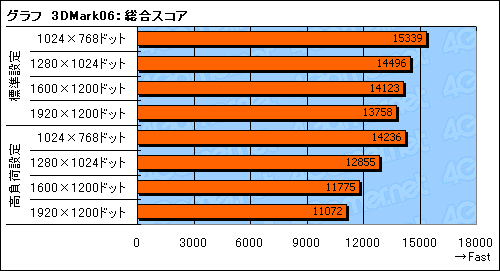 |
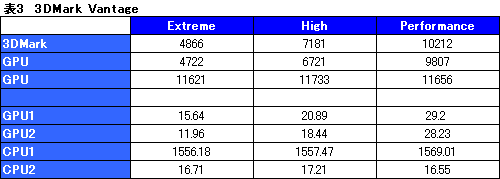 |
以下は,すべて1920×1200ドット,4xアンチエイリアシング,8x異方形フィルタリング適用状態で画面を撮影したものだ。ビデオカメラによる直撮りなので,一部画像にお見苦しい点もあるが,PC側にはまったく撮影の負荷が掛かっていないので,実使用環境そのままのパフォーマンスを確認していただきたい。
手軽にハイエンドゲーマー向けPCを手に入れたい人に
古いPCでもパーツ単位でアップグレードできるというのは,PCの魅力の一つである。しかし,チップセットなどは日々進化しているため,最新パーツを最高の状態で動作させるには,周りも最新仕様にするに越したことはない。例えば,PCI Express 1.1と昨年後半から登場した2.0では転送速度に倍の違いがあるのだ。
しかし,昨今では,メーカー製デスクトップPCの最新ハイエンドモデルを選択しても,ミドルクラス程度のゲーム性能しか持たないモデルも多い。スペックを満たしていても,要らぬアプリケーションがこれでもか! ってくらい入っているためせっかくの性能がスポイルされてゲーマー向けとしてはすすめられない製品もある。
ショップブランドPCであれば,そういったアプリケーションは一切入っておらず(※必要ならBTOで選択できる場合もある),PCのスペックをほぼフルに発揮できるのは大きな利点だろう。スペックも最新で,当然,素人の組み立てよりも遥かに完成度は高く,OSのプリインストールモデルを選べば,あとは遊びたいゲームをインストールするだけという手軽さは大きな魅力だ。
ロスト プラネット コロニーズは,CPUもGPUもフル回転させるゲームである。CPUコアが余るとか,シェーダが遊んでいるということがほとんどないため,PCのスペックがゲームの体感性能にダイレクトに反映されてくる。逆にいうとCPU(※とくにコア数)やGPUのごまかしが利かないゲームだ。そのロストプラネットを十分に動かす構成のPCであれば,あらゆるゲームで高性能が期待できるといってもよいだろう。
なお,本製品はOSにWindows Vistaが採用されているが,Vistaを採用することによるパフォーマンスの低下が気になるようなCPUやGPUではないので,性能面での不安は無視してよい。互換性についてはある程度割り切る必要があるものの,DirectX 10対応ゲームでオプションをフルに有効にしても快適に遊べるのは,実に気持ちがいいものだ。
ハイエンドなゲーマー向けPCはほしいけど,いきなり自作はハードルが高い,メーカー製PCではスペックに不満がある……と悩んでいる人にはオススメできるモデルである。
2008年9月8日追記
記事中に,「割り当てのユーティリティは付属しておらず,解像度の変更はマウスボタン側でできない」旨の記述があるが,PC添付のマニュアルには記載されていないものの,専用ドライバをダウンロードして,インストールすることでマウスの各ボタンの設定が可能になっている。
ダウンロード先やドライバの使用法など,詳しくは,ドスパラのFAQページを参照してほしい。
ドスパラFAQ「Galleriaモデル付属のマウスについて」
また,解像度に関してはマウスの中央ボタンによって,以下のように3段階に変更することが可能となっている。
- 800dpi [ 無発光 ]
- 1600dpi [赤色発光]
- 2400dpi [青色発光]
こちらも詳しくは上記リンクのFAQページを参考にしてほしい。
- 関連タイトル:
 GALLERIA
GALLERIA
- 関連タイトル:
 ロスト プラネット コロニーズ
ロスト プラネット コロニーズ
- この記事のURL:
キーワード
- HARDWARE:GALLERIA
- HARDWARE
- PC本体
- デスクトップPC
- サードウェーブ(旧称:サードウェーブデジノス)
- :ロスト プラネット コロニーズ
- テストレポート
- ライター:Jo_Kubota
Character Wayne by (C)Lee Byung Hun / BH Entertainment CO., LTD, RIGHTS RESERVED. (C)CAPCOM CO., LTD. 2008 ALL RIGHTS RESERVED.




















